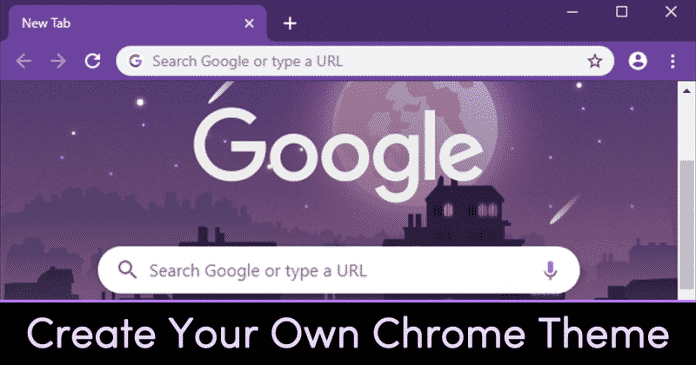
A Chrome 77 segítségével egyszerűen, néhány kattintással létrehozhatja saját Chrome böngészőtémáját. Nem csak ez, hanem a Chrome eszköztárához is kiválaszthatja kedvenc színeit. Ebben a cikkben megosztunk egy egyszerű módszert a Chrome böngésző új testreszabási eszközének engedélyezésére. Ebben a hónapban a Google kiadta a Chrome 77-es verzióját Windows, Linux, iOS és Android rendszerekhez. Körülbelül 1 hónap elteltével a vállalat bejelentette a legújabb frissítést, amely olyan funkciókat hoz a Chrome 77 böngészőbe, mint a lapkezelés és a témakezelés.
Ebben a cikkben különösen a Chrome testreszabásáról fogunk beszélni. A Chrome régebbi verziói lehetővé teszik a felhasználók számára az új lap oldalának testreszabását, de a Chrome 77 még több vezérlést és lehetőségeket biztosít. A Chrome 77-tel például nemcsak a háttérképet módosíthatja, hanem testreszabhatja a színeket is.
Lépések a saját Chrome böngésző téma gyors létrehozásához
Saját Chrome böngészőtéma létrehozásához a felhasználóknak frissíteniük kell a Chrome-ot a legújabb verzióra. A frissítés után kövesse az alábbi egyszerű lépéseket.
1. lépés: Először is nyissa meg a Google Chrome böngészőt a számítógépén, majd írja be a „chrome://flags” parancsot az URL-sávba.
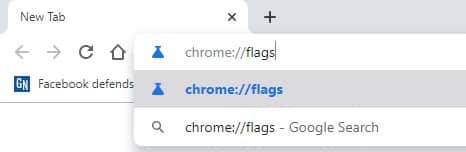
2. lépés: A zászlók oldalon keressen rá az „NTP” kifejezésre.
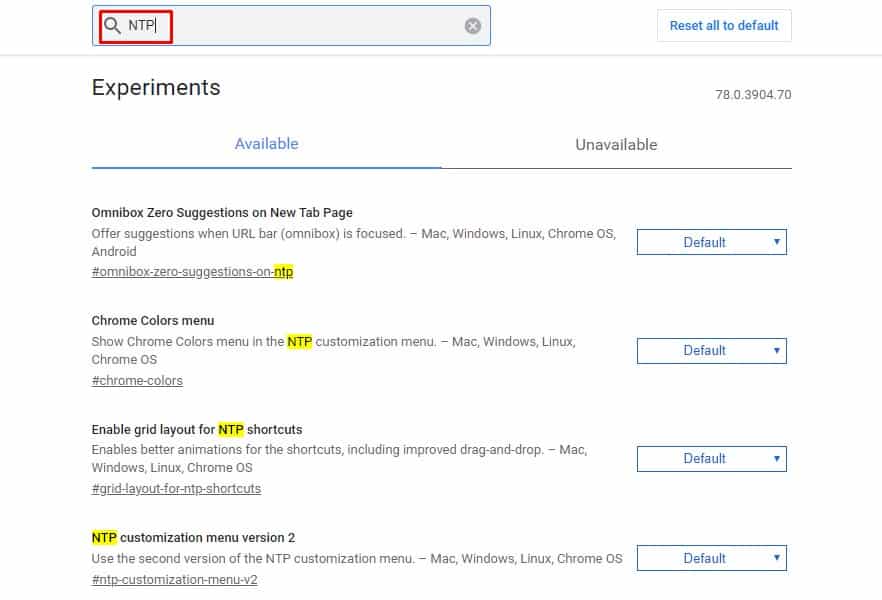
3. lépés: Engedélyeznie kell a “Chrome Colors Menu” és az “NTP testreszabási menü 2-es verziója” opciót.
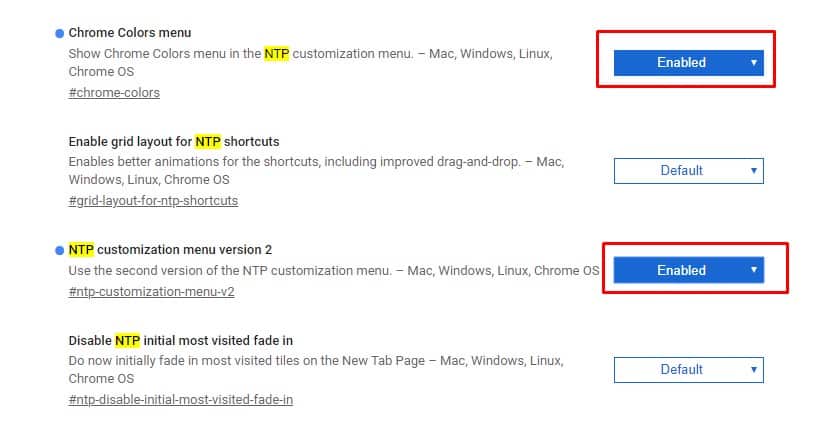
4. lépés: Ha végzett, kattintson az „Újraindítás most” gombra.
5. lépés: Az újraindítás után nyisson meg egy új lapot, és kattintson a “Testreszabás” gombra.
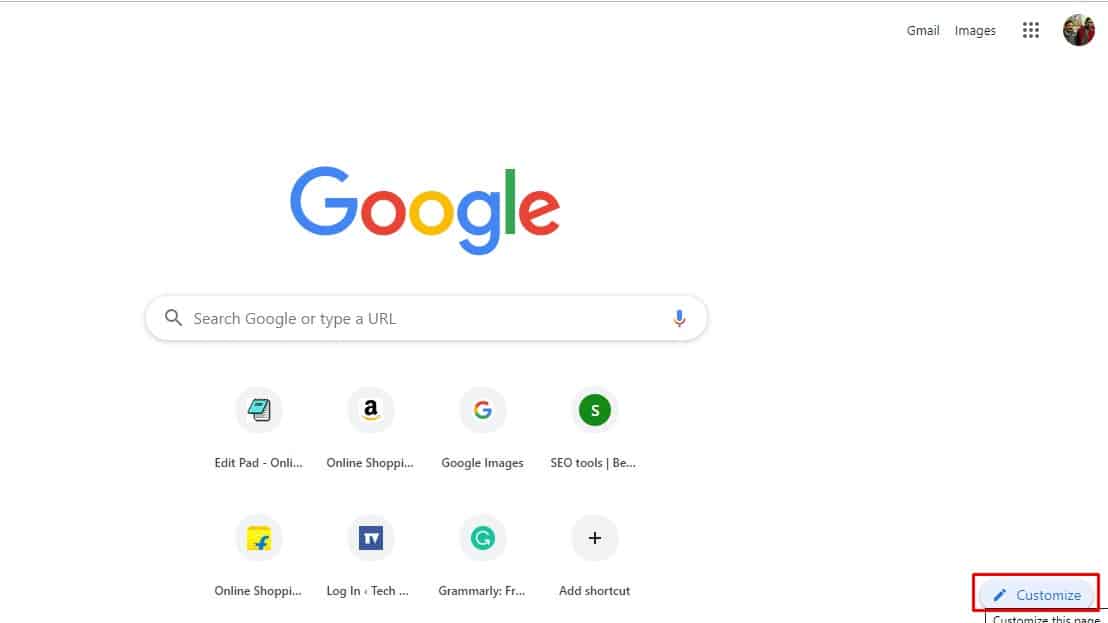
6. lépés A testreszabási oldalon ki kell választania a hátteret. Akár saját képedet is használhatod.
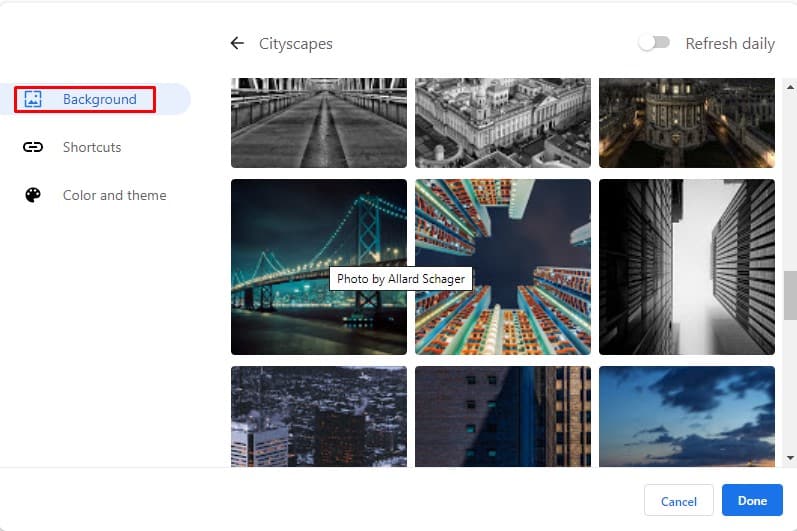
7. lépés. Most kattintson a “Szín és téma” lehetőségre, és válassza ki a kívánt színkombinációt.
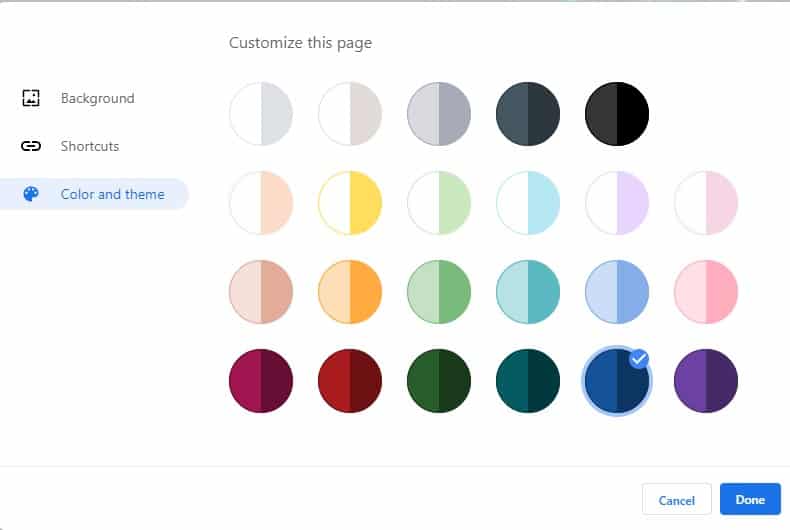
8. lépés: Ha végzett, kattintson a “Parancsikonok” fülre. Innen kiválaszthatja, hogy mely billentyűparancsok jelenjenek meg az új lapokon.
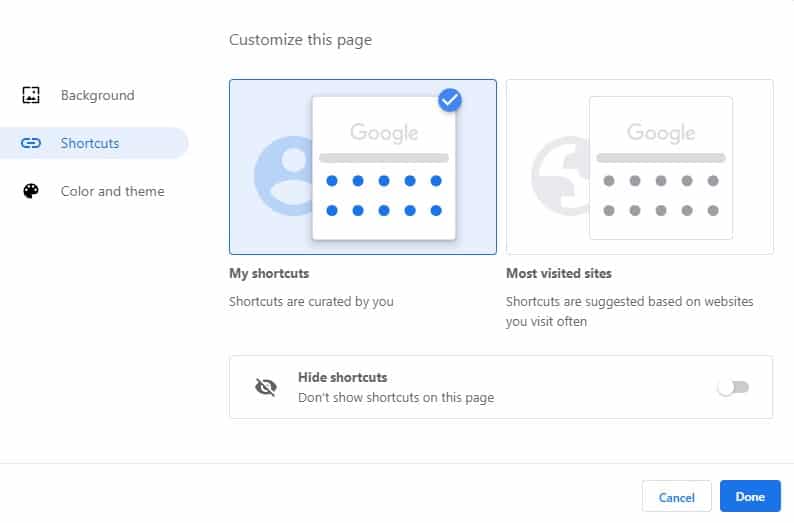
Ez az; kész vagy! Így hozhatja létre gyorsan saját Chrome böngészőtémáját. Ha egyéb kétségei vannak ezzel kapcsolatban, tudassa velünk az alábbi megjegyzés rovatban.





